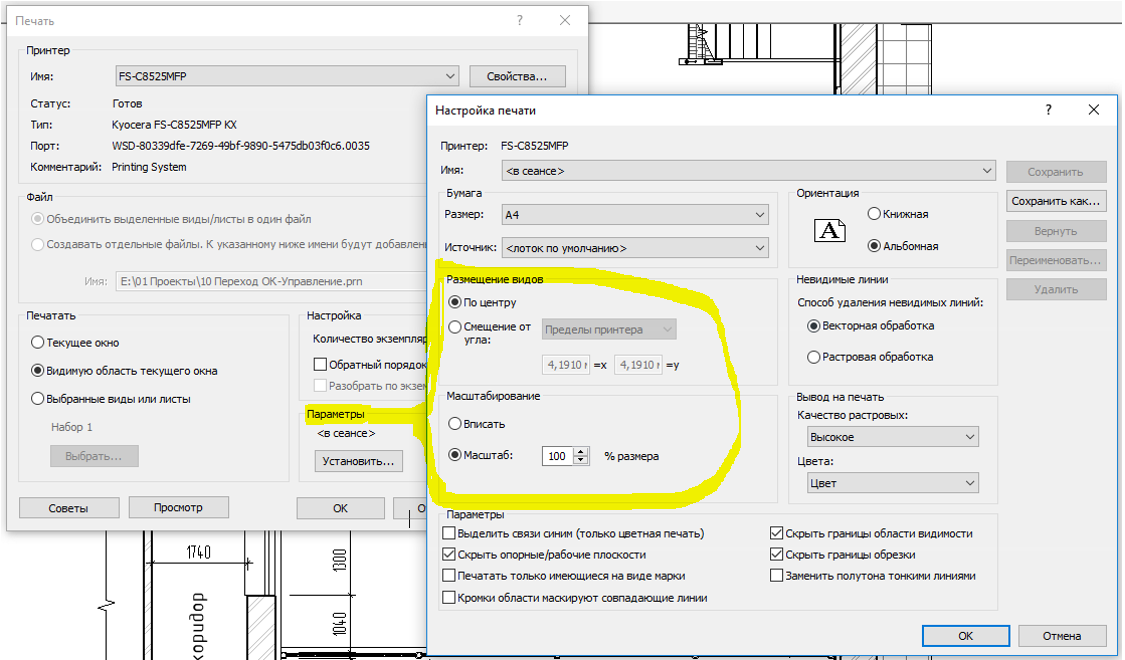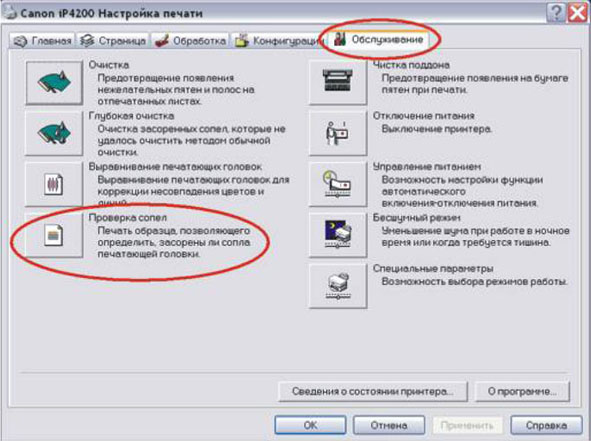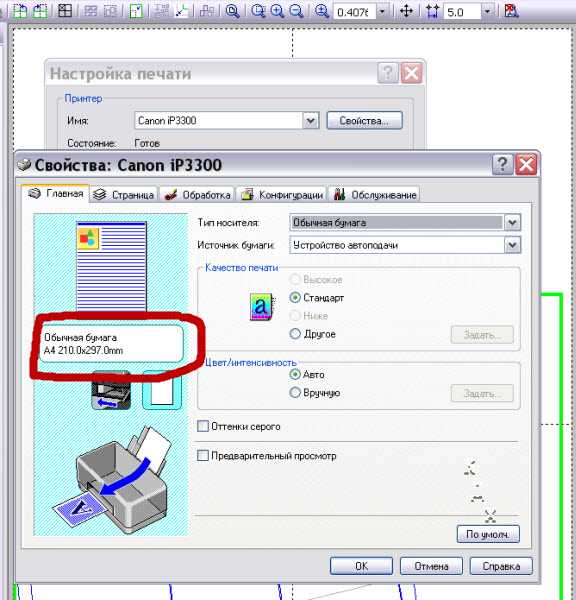Почему принтер печатает белые (пустые) листы?
Зачастую пользователи оргтехникой сталкиваются с непонятным на первый взгляд сбоем в работе принтера. Проявляется он в том, что устройство при печати выдаёт белые листы. Ощущение такое, будто на них нанесены невидимые чернила. Однако проблема заключается, естественно, в другом. Остаётся лишь выяснить, что это за неполадка и как с ней «бороться».
Первым делом
Для начала попробуйте перезагрузить принтер. Выключите его не только с помощью кнопки, но и отсоедините от сети. То же самое сделайте с устройством (ПК, ноутбук и пр.), с которого отправляете файл в печать. Возможно, появилась какая-то программная ошибка. Тогда перезапуск оборудования может помочь исправить её. Ведь при нём сбрасывается часть настроек, удаляются разные временные файлы, которые могли «тормозить» систему.
Также если вы долго печатали, то можно дать принтеру немного отдохнуть. Иногда после длительной работы перегревается печатающая головка. Это может стать причиной появления белых листов. Отключите принтер на пару часов, а затем снова включите его и попробуйте распечатать нужный документ.
Отключите принтер на пару часов, а затем снова включите его и попробуйте распечатать нужный документ.
Следует выключить компьютер не только с помощью кнопки, но и отсоединить от сети.
Ошибки пользователя
То, что принтер печатает белые листы, может объясняться человеческой невнимательностью:
- Нередко пользователь отправляет в печать большой документ с несколькими десятками страниц, забыв проверить правильность его оформления. В итоге в нём присутствуют большие разрывы и пробелы на несколько листов. Поэтому внимательно пересмотрите документ, который вы решили распечатать.
- Ещё одна распространённая ошибка – при самостоятельной смене картриджа некоторые пользователи забывают снять с него защитную плёнку. Она же, в свою очередь, не даёт чернилам попадать на листы. Либо сам принтер из-за этого не распознаёт картридж. Решить проблему несложно – найдите защитную плёнку и снимите ёё. Как правило, она довольно яркого цвета и защищает печатающую головку.

- Пустые листы при печати могут появиться и по причине того, что установлен картридж, несовместимый с устройством. Остаётся лишь ещё раз проверить подходит ли он к данной модели принтера.
- Проверьте и совместим ли данный тип бумаги с вашим печатным устройством. Ведь листы могут быть слишком тонкие или, наоборот, толстые.
- Принтер может выдавать чистые листы из-за человеческой невнимательности.
Проблемы с картриджем
Ответ на вопрос «почему принтер печатает белые листы?» может быть связан и с неисправностями картриджа. К примеру, самое банальное – это закончились чернила. Правда, до этого принтер должен был печатать достаточно бледно и при этом «полосить», предупреждая о минимальном уровне краски. Однако пользователь мог и не заметить этого. В этом случае проблема решается оперативно – заменой картриджа или его заправкой.
Ещё одной причиной того, что принтер не печатает, лишь выдаёт пустые листы при печати, может служить засыхание краски в картридже.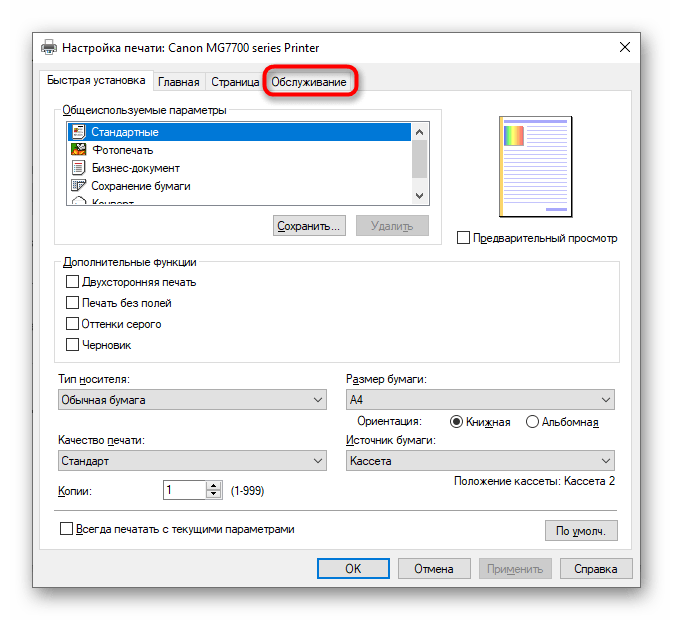 Это касается именно струйных принтеров. Если ими долго не пользоваться, то чернила пересыхают. Можно попробовать достать картридж и немного потрясти его. В некоторых случаях это помогает вернуть печатные возможности устройства. Однако чаще всего приходится отдавать картридж в ремонт или менять на новый.
Это касается именно струйных принтеров. Если ими долго не пользоваться, то чернила пересыхают. Можно попробовать достать картридж и немного потрясти его. В некоторых случаях это помогает вернуть печатные возможности устройства. Однако чаще всего приходится отдавать картридж в ремонт или менять на новый.
Если в картридже закончилась краска,то принтер может печатать пустые листы
Бывает и так, что принтер всё равно печатает пустые листы, хотя краска есть. Более того, вы только что забрали картридж из сервиса, где вам его заправили. Тогда с большей долей вероятности можно говорить о том, что сменный блок вышел из строя. Возможно и то, что он был неправильно заправлен. Ошибаются даже профессионалы – в этом нет ничего страшного.
Неисправности принтера, ПК или программного обеспечения
Вы убедились, что в картридже достаточно краски, он правильно установлен в устройство и даже документ, отправляемый в печать, имеет правильный формат. Однако белые листы продолжают появляться из принтера.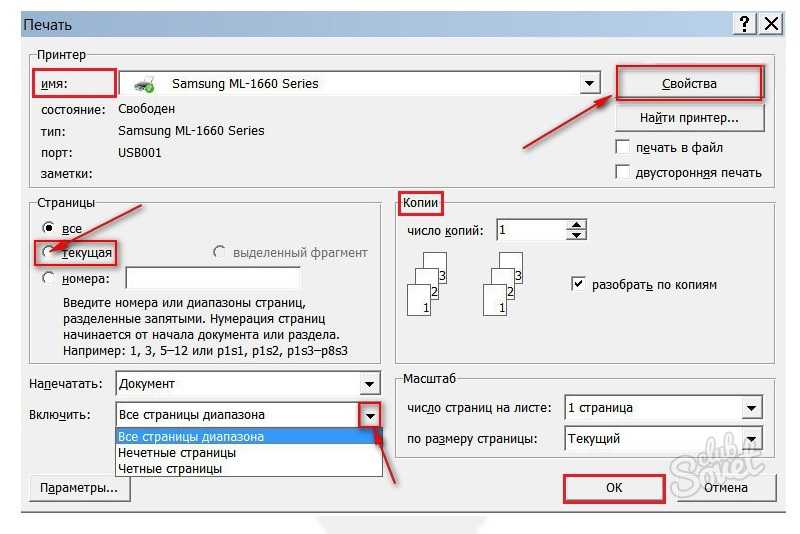 В таком случае проблема может заключаться по причинам, описываемым далее.
В таком случае проблема может заключаться по причинам, описываемым далее.
Поломка принтера
Выйти из строя могут самые разные детали устройства. Например, у принтеров hp нередко ломается фотобарабан, в котором повреждаются контакты или магнитный вал. У лазерных устройств зачастую проблемное место – это блок, отвечающий за перенос изображения. В любом случае при поломке принтера придётся обратиться в сервис.
Проблемы с драйверами
Обычно они появляются из-за вирусов, программных сбоев, вследствие установки нового оборудования и мн. др. Можно зайти в «панель управления» и выбрать раздел «диспетчер устройств». Далее – вкладку «принтеры» (или очереди печати). Если компьютер обнаружит какие-то проблемы с драйвером, то там вы увидите значки красного или жёлтого цвета, похожие на восклицательный знак. Правда, иногда ПК не показывает ошибок, хотя проблема именно в «дровах». В любом случае не будет лишним зайти на сайт производителя принтера и скачать самую последнюю версию драйверов.
Сбились настройки принтера
Ещё один частотный случай, при котором могут печататься пустые листы. Необходимо зайти в настройки принтера и проверить все параметры печати. Иногда из-за различных ошибок насыщенность цвета выставляется на минимум либо включается режим экономии чернил. Решить эту проблему несложно – просто нажмите кнопку восстановить стандартные настройки принтера.
Мало памяти на ПК
Нельзя исключать, что на вашем компьютере закончилось свободное место на жёстком диске. Ему просто не хватает ресурсов для обработки информации. Поэтому через «Мой компьютер» проверьте, имеется ли на винчестере хотя бы 2 ГБ свободного пространства. Этого за глаза хватит для качественной печати.
Вирусы или ошибки на ПК
Для начала запросить печать пробной страницы. Как это сделать, можно посмотреть в меню или в инструкции к принтеру. Если пробная страница распечатается, тогда проблема явно не в печатном устройстве. Стоит проверить компьютер на вирусы, обновить ОС и пр.
Неисправности принтера, ПК или программного обеспечения могут стать причинами выдачи принтером пустых листов.
Белые листы на принтерах Canon
Стоит отдельно отметить и то, что появление пустых листов при печати нередко встречаются у моделей принтеров canon. Особенно, у тех, которые оснащены системой непрерывной подачи чернил. На таких устройствах периодически печатаются 2 белые страницы.
Причина в коротком шлейфе (плоский широкий провод). Когда каретка с картриджами доходит до одного вала, она касается специального датчика, который посылает ей сигнал двигаться в другую сторону. Однако из-за недостаточно длины шлейфа, этого не происходит. В итоге работа принтера нарушается. Пользователь получает 2 чистых листа и замятую бумагу. Какой выход? Обратиться к продавцу, если не истёк гарантийный срок, либо в сервис, чтобы заменили короткий шлейф на более длинный.
В заключение
Если вы испробовали все описанные способы и уверены, что ни одна из описанных проблем не может быть причиной появления белых листов при печати, то стоит обратиться к мастеру или в службу поддержки производителя. Если вы недавно приобретали принтер, тогда, скорее всего, он вовсе ещё подлежит гарантийному ремонту. В любом случае расстраиваться не стоит. Нужно лишь попросить помощи у квалифицированных специалистов.
Если вы недавно приобретали принтер, тогда, скорее всего, он вовсе ещё подлежит гарантийному ремонту. В любом случае расстраиваться не стоит. Нужно лишь попросить помощи у квалифицированных специалистов.
Материалы сайта Orgtech.info
Почему принтер печатает пустые листы, когда есть краска
- Простые причины
- Подключение
- Плёнка картриджа
- Бумага
- Чистые листы в документе
- Пустые страницы из-за проблем с ПО
- Некорректные или слетевшие настройки
- Зависла очередь печати
- Повредился файл очереди
- Старые или повреждённые драйвера
- Пустой лист из-за вируса/антивируса
- Несовместимость Windows и принтера
- Проблема с приложением печати
- Аппаратные проблемы
- С картриджем
- С отдельными узлами
- Белые листы на принтерах Canon
Простые причины
Перезагрузите технику, возможно, проблема устранится сама собой.
- Выключите компьютер через «Пуск»-«Завершение работы».

- Отключите питание принтера, нажав кнопку на корпусе.
- Выньте шнур из розетки на несколько минут.
- Включите компьютер снова, дождитесь полной загрузки.
- Включите принтер в сеть.
- Пустите документ на печать. Если снова будут выходить чистые листы, приступите к поиску причин.
Подключение
Сетевой кабель принтера может быть случайно выдернут во время уборки, качество соединения могло нарушиться при перестановке мебели или во время игры питомцев. Стоит проверить целостность провода и связь компьютерного устройства с печатающим вообще.
Если сомневаетесь в кабеле, используйте провод от другого принтера. Не подключайте его к переднему USB-разъему, не пользуйтесь удлинителями или переходниками.
Плёнка картриджа
Если печатающее устройство только куплено, и сразу выдаёт белые листы, надо проверить, все ли пленки или защитные предохранители были сняты во время распаковки. Проверьте, есть ли плёнки на дюзах, соплах и чипах у струйников. У лазерных принтеров защита клеится на фотовалах и чипах.
Проверьте, есть ли плёнки на дюзах, соплах и чипах у струйников. У лазерных принтеров защита клеится на фотовалах и чипах.
Пустая бумага может выходить из-за защитных наклеек, которые прицепили сотрудники сервисного центра для предотвращения протекания красителя после заправки картриджа.
Бумага
Причиной белых страниц может стать несоответствие бумаги выбранному в настройках типу. Найдите в инструкции к принтеру характеристики бумаги, с которой он может работать, и сравните с используемой.
Особенно тщательно выбирайте фотобумагу для распечатки цветных изображений и фото на струйниках.
Зайдите в настройки принтера и сверьте параметры листов с теми, что находятся в лотке.
- Кликаете «Пуск»-«Панель управления».
- Выберите из списка «Устройства и принтеры» (или сразу введите команду Control printers после нажатия на Windows+R).
- В блоке «Принтеры» найдите нужную модель.
- Зайдите в «Настройки печати». В разных версиях операционных систем пункт может также называться «Свойства» или «Установки принтера».

- Во вкладке «Главная» в блоке «Тип носителя» должно быть указано «Обычная бумага».
- На вкладке «Страница» в блоке «Размер страницы» выберите «А4».
- Для проверки качества печати зайдите в свойства устройства и во вкладке «Общие» кликните на «Печать пробной страницы».
Настройки бумаги могут находиться в разных вкладках и называться индивидуально, все зависит от бренда техники.
Чистые листы в документе
Если не просмотреть предварительно большой документ и не удалить из него страницы без текста, тогда принтер их просто пропускает через себя без печати.
При отсутствии незаполненных лишних листов смените редактор, через который делается печать. Например, Word замените на Adobe Reader или Excel.
Пустые страницы из-за проблем с ПО
В современных принтерах возможна печати пробного листа без компьютера. Есть кнопка на корпусе или встроенный экран.
Если в режиме тестовой печати техника работает нормально, тогда пустые листы при печати выдаются по вине программного обеспечения самого компьютера.
Некорректные или слетевшие настройки
Параметры могут слететь из-за перепадов напряжения или действий пользователя. Сперва проверьте порт подключения принтера. Для локальных устройств обычно это USB001. Для сетевого принтера порт должен совпадать с тем, что указывался при установке, или с сетевым названием аппарата.
- Заходите в «Устройства и принтеры».
- Находите свой и кликаете по нему правой кнопкой мышки.
- Открываете «Свойства принтера».
- Во вкладке «Порты» проверьте, чтобы в предложенном списке портов галочка стояла возле USB001 или подобного.
- Снимите галочку напротив LTP, если такая стоит. Она также становится причиной выхода нераспечатанных листов.
В настройках печати проверьте галочку возле строк «Печатать только текст» или «Печатать только изображение». При проставленных галочках принтер не будет выводить текст на бумагу, если настроена только печать картинок.
Зависла очередь печати
- В контекстном меню выбираете «Просмотр очереди печати».

- В открывшемся окне кликаете на меню «Принтер» и «Очистить очередь печати».
Повредился файл очереди
Если убрать очередь не получается, а принтер дальше печатает пустые листы, зажмите одновременно Windows+R:
- выполните команду «services.msc»;
- из открывшегося списка служб выбираете «Диспетчер печати» и кликаете по нему ПКМ;
- останавливаете работу диспетчера;
- на системном диске находите папку Printers и удаляете из неё всё содержимое. Обычно она находится по адресу C:\WINDOWS\system32\spool\PRINTERS;
- запускаете диспетчер заново.
Старые или повреждённые драйвера
Исправить ситуацию полная переустановка драйверов. Программное обеспечение берётся с установочного диска или скачивается с сайта производителя. Также его можно найти, запустив поиск обновлений Windows или используя программу автоматической установки драйверов.
С компьютера удаляется старый драйвер и делается перезагрузка, чтобы изменения вступили в силу. При использовании установочного диска следуйте подсказкам мастера.
При использовании установочного диска следуйте подсказкам мастера.
Пустой лист из-за вируса/антивируса
Проблема характерна для устройств, работающих в локальной сети.
Для устранения и предотвращения надо использовать качественные антивирусные программы с актуальными базами.
- Запускаете антивирус.
- Находите все вредоносные файлы сканированием.
- Удаляете их.
- Полностью переустанавливаете драйвер принтера.
- Проверяете целостность файлов системы встроенной в Windows утилитой sfc. Для запуска в командной строке пописываете «sfc/scannow». Поиск и восстановление повреждённых системных файлов может занять время.
Иногда сами антивирусы при неправильной настройке становятся причиной отсутствия печати. Временно отключите антивирусное ПО и выведите документ на печать.
Если установлен «Касперский», в настройках измените тип сети:
- заходите в «Параметры сетевого экрана»;
- открываете «Свойства сети»;
- выбираете свою сеть и в блоке «Тип сети» кликаете на «Доверенная».

Дополнительно можно отключить брандмауэр Windows, который тоже рассматривается как элемент защиты компьютера от вирусов.
Несовместимость Windows и принтера
Так бывает, когда старые принтеры, рассчитанные на работу с Win XP или Win 7, пытаются подключить к компьютеру с Windows 10, а драйверов под неё не существует в принципе.
Устраняется проблема установкой виртуального компьютера с нужной ОС. Решение называется Virtual Box и предоставляется компанией «Оракл» бесплатно. Сначала скачивается и устанавливается сама «машина», а затем дистрибутив нужной ОС. Принтер подсоединяется к виртуальному компу, и печать делается через него.
Проблема с приложением печати
После переустановки Windows приложения могут работать некорректно, а пробная печать или перенос чернил на бумагу через другие редакторы проходит без проблем.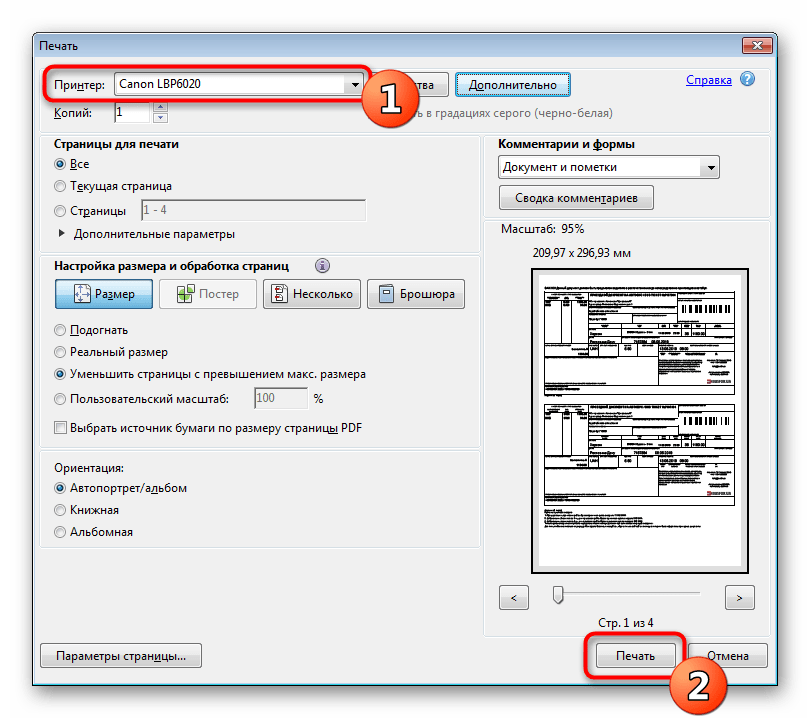
Установить, что причина в самом приложении, можно так:
- Сделайте печать через другие приложения.
- Пробуете распечатать файлы в другом формате. Можно сохранить в PDF и попробовать распечатать через Acrobat Reader.
- Проверяете, правильный ли выбран принтер.
- Переустанавливаете проблемное приложение.
Аппаратные проблемы
С картриджем
- Закончился краситель. При почти пустом картридже принтером включается режим экономии чернил или тонера, и страницы могут не пропечатываться. Необходимо дозаправка.
- Засох краситель. Извлеките картридж, протрите чистой салфеткой. Если на ней останется чёткий отпечаток чернил, всё в норме. Если след малозаметный или отсутствует, требуется очистка поверхности сопел и дюз. У принтеров с печатающей головкой проверяются каналы подачи чернил. При необходимости они прочищаются от засохшей краски.
- Перегрелась головка.
 Если будет большой объём печати, необходимо время от времени делать небольшие перерывы, чтобы техника «отдохнула».
Если будет большой объём печати, необходимо время от времени делать небольшие перерывы, чтобы техника «отдохнула».
С отдельными узлами
У струйных принтеров микросхемы печатающей головки повреждаются механически или попаданием на них чернил. А в СНПЧ струйников Canon, HP, Epson может попасть воздух и образовать пробку, препятствующую нормальной подаче чернил. Аналогичные проблемы возникают, когда перегибается трубка (шлейф) подачи красителя.
В лазерных намного больше конструктивных элементов, которые могут повредиться:
- фото- и магнитный вал;
- лезвие очистки;
- бункер для отработанного тонера;
- счётчик и чип на картридже;
- контакты.

Белые листы на принтерах Canon
Актуально для устройств Canon с системой непрерывной подачи чернил.
Причина в недостаточно длинном шлейфе. В норме каретка с картриджами, доходя до вала, касается датчика, отправляющего её двигаться в обратном направлении. При коротком шлейфе этого не происходит, текст не пропечатывается, а бумага заминается. Если не истёк гарантийный срок, обратитесь в СЦ для замены шлейфа на более длинный.
Принтер Canon печатает пустые страницы 2023 [РЕШЕНО]
Проблемы с принтерами распространены, но принтер, печатающий пустые страницы во время печати, может сбить с толку практически любого!
Если вы столкнулись с этой проблемой на принтере Canon, следуйте этой статье, чтобы узнать, что делать, если принтер Canon печатает пустые страницы .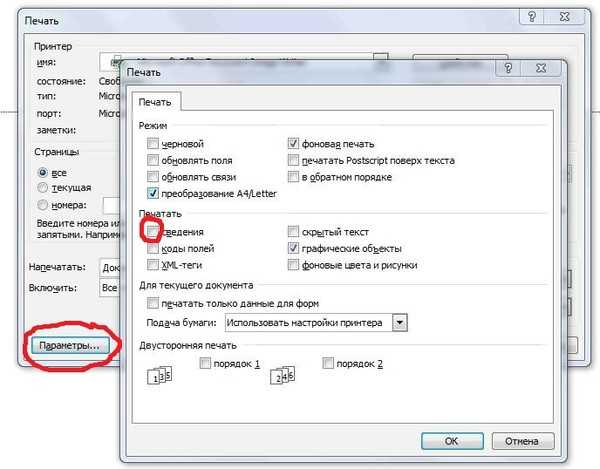
Читайте также:
- ИСПРАВЛЕНИЕ: принтер Canon находится в автономном режиме и не печатает
Мы показали ВИДЕО прохождение в конце поста для простого решения.
Почему мой принтер Canon печатает пустые страницы?Содержание
Принтер Canon может печатать пустые страницы в случае неисправности картриджа, низкого уровня чернил или засорения печатающей головки старыми чернилами.
Устаревший драйвер принтера или проблемы с оборудованием также могут вызывать подобные проблемы.
Возможные причины, по которым принтер Canon печатает пустые страницы, следующие:
- Неисправность картриджа
- Устаревший драйвер принтера
- Низкий уровень чернил
- Засорение печатающих головок
- Проблемы, связанные с аппаратным и программным обеспечением
- Устройство, которое вы используете для печати, также может быть причиной проблемы.
Следуйте приведенным ниже решениям, когда принтер Canon печатает пустые страницы , чтобы легко решить эту проблему .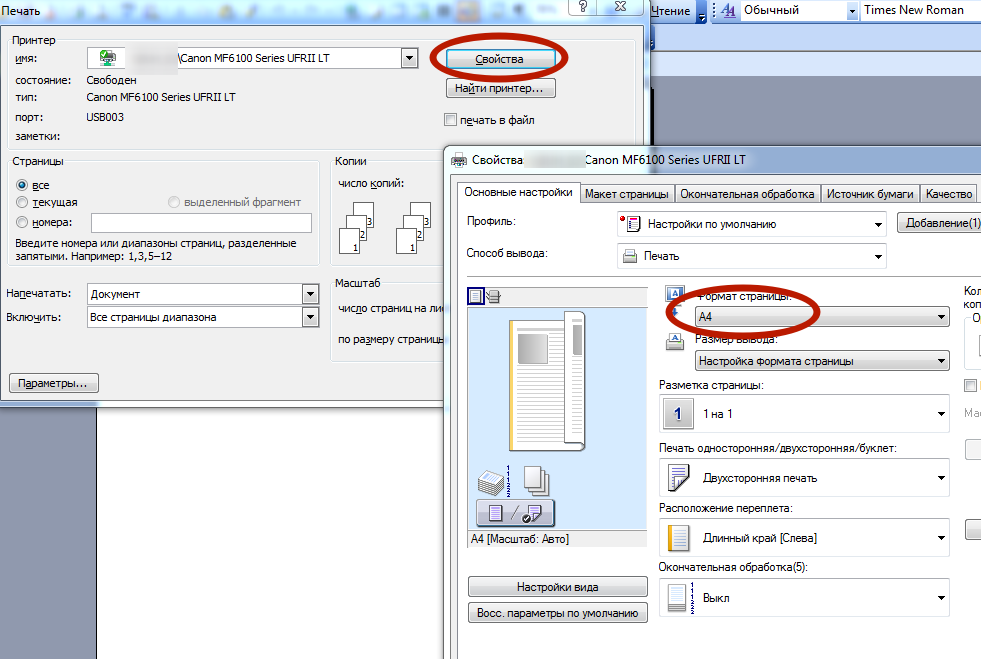
Когда принтер Canon печатает пустые страницы, перезапустите его. Часто новый перезапуск может исправить временные проблемы.
- Чтобы перезапустить принтер Canon, выключите принтер, нажав кнопку Power .
- Отключите принтер Canon от сетевой розетки.
- Подождите несколько минут, повторно подключите принтер и включите его.
Теперь попробуйте выполнить пробную печать, и если принтер Canon снова печатает пустые страницы, перейдите к следующему решению.
2) Прочистите печатающую головкуИногда принтер может забиваться чернилами. По этой причине принтер может печатать пустые страницы.
Итак, очистите головку принтера canon, чтобы удалить с нее все следы старых чернил.
Осторожно отсоедините головку принтера после вскрытия принтера.
- После извлечения протрите головку принтера мягкой безворсовой тканью.

- Вы также можете попробовать метод автоматической очистки для очистки головки принтера и забитых пор.
Обращайтесь с головкой принтера с особой осторожностью, так как она очень хрупкая. После правильной очистки включите принтер. Если проблема не устранена, проверьте чернильные картриджи.
3) Проверьте чернильные картриджиУбедитесь, что в картриджах достаточно чернил для печати.
Если в картриджах заканчиваются чернила, принтер будет печатать только пустые страницы.
- Выключите принтер и извлеките картриджи. Заправьте пустые картриджи чернилами. Если вы видите, что какой-либо картридж поврежден, замените его.
- Аккуратно установите картридж на место. При установке чернильных картриджей вы должны услышать щелчок.
Внимательно прочтите прилагаемую к принтеру инструкцию, чтобы правильно установить картриджи с тонером или чернилами.
4) Запустите средство устранения неполадок принтера Windows Вы можете запустить встроенное средство устранения неполадок принтера Windows, если принтер Canon не работает должным образом и печатает пустые страницы.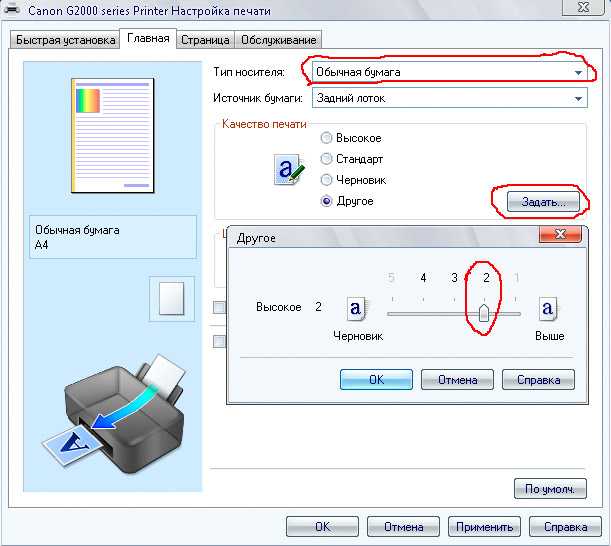
Для этого выполните следующие действия:
- Перейдите в окно поиска Windows и введите Устранение неполадок .
- Выберите параметр Настройки устранения неполадок .
- Затем нажмите на опцию Дополнительные средства устранения неполадок .
- Прокрутите вниз, чтобы найти принтер и запустить средство устранения неполадок . Следуйте инструкциям на экране, чтобы завершить процесс.
Если вы используете устаревший драйвер принтера, это также может быть причиной того, что ваш принтер работает со сбоями и печатает пустые страницы.
В этом случае попробуйте обновить или переустановить драйверы принтера Canon:
- Щелкните правой кнопкой мыши кнопку «Пуск» Windows и выберите Диспетчер устройств из списка.

- Найдите раздел Очереди печати и дважды щелкните по нему.
- Щелкните правой кнопкой мыши принтер Canon и выберите вариант Обновить драйвер .
- Затем выберите Автоматический поиск драйверов . Следуйте инструкциям на экране, чтобы завершить процесс.
Если после обновления драйвера вы по-прежнему сталкиваетесь с той же проблемой, переустановите драйверы принтера Canon, выполнив следующие действия:
- Разверните раздел Очереди печати и выберите параметр Удалить устройство .
Следуйте инструкциям на экране и завершите процесс.
6) Обратитесь в службу поддержки клиентов принтеров CanonЕсли описанные выше действия не помогли устранить проблему с принтером Canon, обратитесь в службу поддержки клиентов принтеров Canon.
Сформулируйте свою проблему и следуйте инструкциям специалистов для ее решения.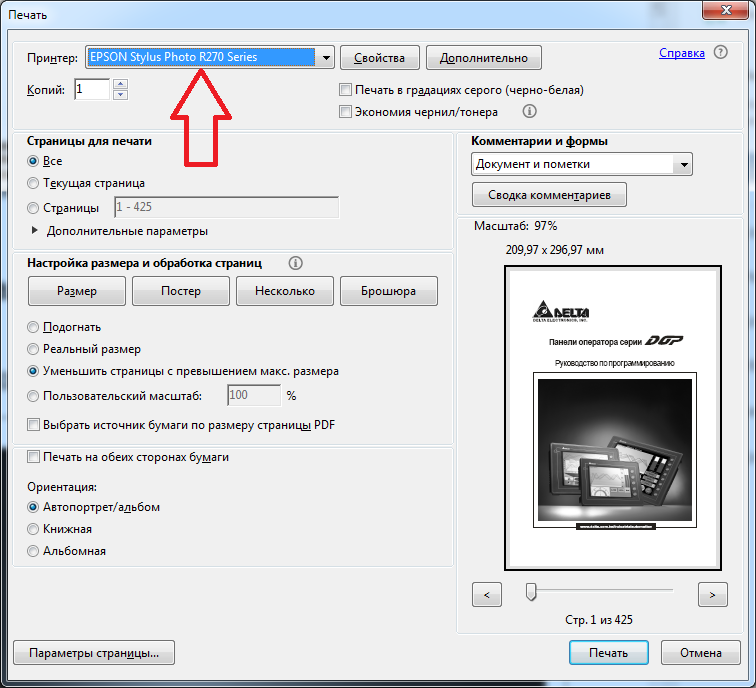
- Почему мой принтер Canon печатает пустые страницы, когда в нем есть чернила?
Принтер Canon может печатать пустые страницы, если печатающая головка забита или драйверы устарели.
- Почему мой принтер Canon ничего не печатает на бумаге?
Если принтер Canon ничего не печатает на бумаге, проверьте уровень чернил, замените поврежденные картриджи, очистите печатающую головку и обновите драйверы принтера.
- Как очистить печатающую головку Canon?
Используйте безворсовую ткань и горячую воду для очистки печатающей головки Canon.
Final Words Если приведенные выше решения помогли вам починить принтер Canon, сообщите нам об этом в разделе комментариев ниже. Также прокомментируйте любые проблемы или вопросы, которые могут у вас возникнуть в связи с этой статьей.
Также прокомментируйте любые проблемы или вопросы, которые могут у вас возникнуть в связи с этой статьей.
Как исправить принтер Canon, печатающий пустые страницы
Одной из наиболее распространенных ошибок принтера, с которой сталкиваются пользователи, является печать принтером пустых страниц. Если у вас возникли проблемы с принтером Canon, в этой статье вы узнаете, как решить эту проблему.
Почему мой принтер Canon печатает пустые страницы?
Ваш принтер Canon может печатать пустые страницы, если картриджи пусты, или вы можете столкнуться с этой проблемой, если чернила заканчиваются. Эта проблема также может возникнуть, если печатающая головка полностью забита чернилами. Проблемы с оборудованием или устаревший драйвер принтера также могут привести к этим проблемам.
Ниже перечислены некоторые из возможных причин, по которым принтеры Canon печатают пустые страницы.
- Устарело драйвер принтера
- Картридж неисправность
- Проблемы с программным обеспечением и оборудованием
- Устройство, которое вы используете для печати , вызывает проблемы
- Засорение печатающих головок
Как решить проблему с печатью пустых страниц на принтере Canon?
1) Перезагрузите принтер Canon
Если ваш принтер Canon печатает пустые страницы, то один из методов, которые вы можете применить для решения проблемы, — это перезапустить принтер. Перезапуск может помочь вам исправить временные проблемы.
Перезапуск может помочь вам исправить временные проблемы.
- Чтобы перезагрузить ваш принтер, вам нужно нажать кнопку питания.
- После этого отключите принтер от источника питания.
- Подождите некоторое время, а затем повторно подключите принтер. После этого включите его.
- Теперь попробуйте напечатать еще раз , и если ваш принтер все еще печатает пустые страницы, вы должны перейти к следующему решению.
2) Прочистите печатающую головку
Ваш принтер часто забивается чернилами. По этой причине ваш принтер может печатать пустые страницы. Поэтому вы должны очистить печатающую головку вашего принтера Canon.
Это поможет вам удалить следы старых чернил. Теперь откройте принтер.
- После этого его необходимо вытащить и взять мягкую безворсовую ткань для очистки головки вашего принтера.
- Вы также можете попробовать метод автоматической очистки для очистки печатающей головки и его забитые поры.

- Теперь вам нужно очень осторожно обращаться с печатающей головкой. Как только вы очистите его должным образом, включите принтер. Если проблема не устранена, необходимо проверить чернильные картриджи .
3) Проверьте свои чернильные картриджи
Убедитесь, что в ваших чернильных картриджах достаточно чернил. Если вы обнаружите, что в ваших картриджах закончились чернила, вы должны печатать только пустые страницы.
- Выключите принтер и извлеките картриджи. Теперь заправьте чернильные картриджи. Если вы обнаружите, что ваш картридж поврежден или каким-либо образом поврежден, вы должны заменить его как можно скорее.
- Переустановите картридж и поместите его правильно. Когда вы вставите картридж, вы услышите щелчок.
- Внимательно ознакомьтесь с предоставленными инструкциями, а затем правильно установите картриджи.
4) Запустите средство устранения неполадок принтера Canon
Вы можете запустить средство устранения неполадок, если принтер Canon работает неправильно.
Ниже приведены шаги, которые необходимо выполнить, чтобы устранить проблему с печатью принтером Canon пустых страниц.
- Откройте окно поиска Windows и введите Устранение неполадок.
- После этого выберите параметр «Устранение неполадок».
- Затем вам нужно выбрать опцию «Дополнительные средства устранения неполадок».
- Перейдите к опции «Принтер и запустите средство устранения неполадок. Следуйте инструкциям на экране, чтобы завершить процедуру.
5) Обновите и переустановите драйвер принтера Canon
Если вы используете устаревший драйвер, то это также может быть одной из причин, по которой ваш принтер работает со сбоями, и это в дальнейшем приводит к проблеме печати на принтере Canon пустые страницы.
В таком случае необходимо попытаться обновить и переустановить драйверы принтера Canon.
Шаг 1: Перейдите к кнопке «Пуск» Windows и щелкните ее правой кнопкой мыши.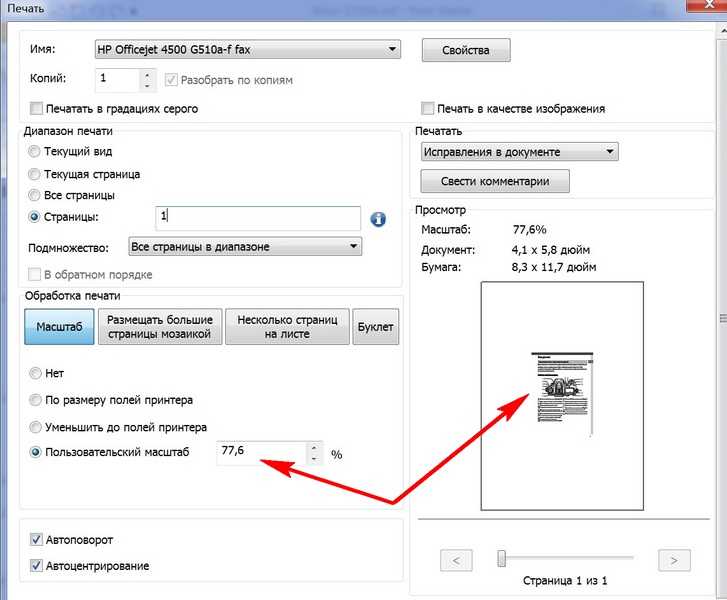



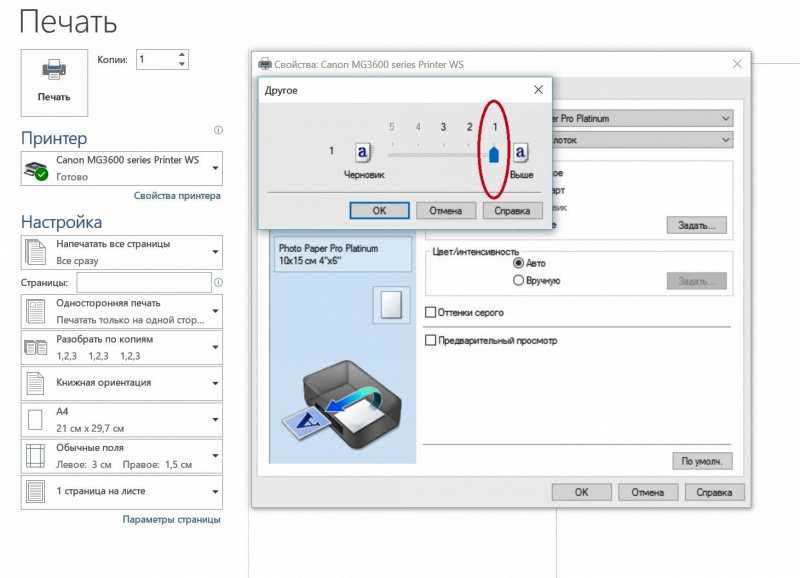


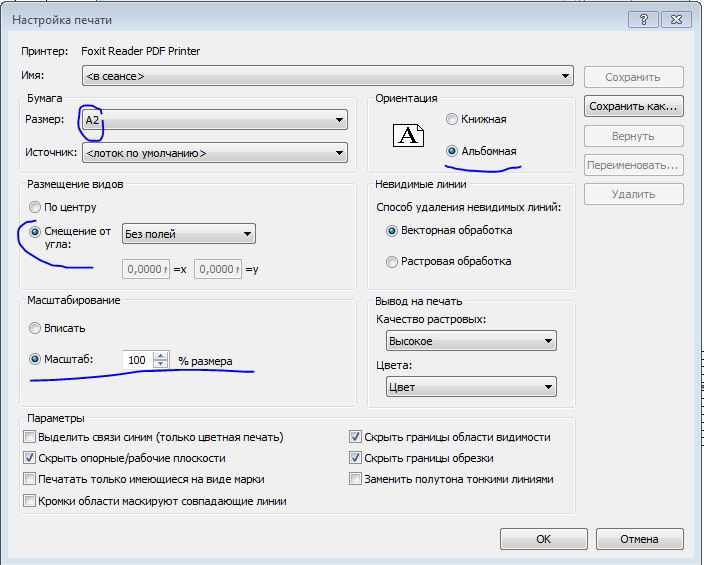
 Если будет большой объём печати, необходимо время от времени делать небольшие перерывы, чтобы техника «отдохнула».
Если будет большой объём печати, необходимо время от времени делать небольшие перерывы, чтобы техника «отдохнула».